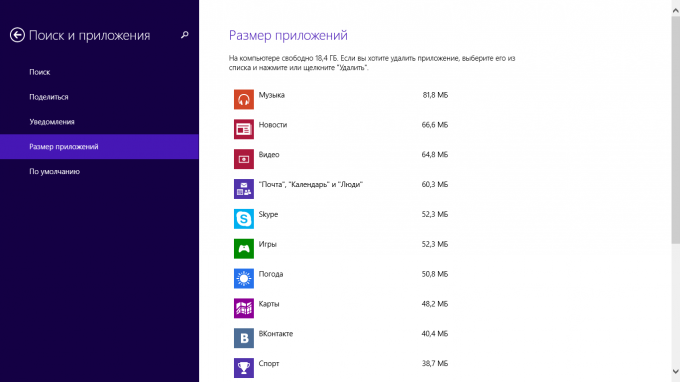1. ieteikums. Kā noņemt pakalpojumu sistēmā Windows XP
1. ieteikums. Kā noņemt pakalpojumu sistēmā Windows XP
Kopā ar Windows programmatūruLietojumprogrammas, kas ir atbildīgas par noteiktiem procesiem sistēmā. Šīs programmas sauc par pakalpojumiem vai pakalpojumiem. Turklāt daudzas lietotāju programmas pievieno reģistra pakalpojumus, kad tās ir instalētas. Pēc šādas programmas dzēšanas jums var būt nepieciešams manuāli noņemt saistīto pakalpojumu.

Instrukcijas
1
Vispirms jums jāzina precīzs nosaukumspakalpojums sistēmā. Pārejiet uz vadības paneli, paplašiniet administrācijas mezglu un veiciet dubultklikšķi uz ikonas Pakalpojumi. Sistēma parāda visu instalēto pakalpojumu sarakstu un to statusu.
2
Jūs varat piekļūt pakalpojumu sarakstam citā veidā. Ar peles labo pogu noklikšķiniet uz ikonas "Mans dators" un atlasiet vienumu "Pārvaldīt". Datora pārvaldības papildinājumā veiciet dubultklikšķi uz mezgla "Pakalpojumi un lietojumprogrammas", bet labajā pusē noklikšķiniet uz pakalpojumu Papildaprīkojums.
3
Atrodiet pakalpojumu, kuru vēlaties izdzēst, unar peles labo pogu noklikšķiniet uz tā nosaukuma. Konteksta izvēlnē izvēlieties komandu "Properties". Cilnes Vispārīgi īpašību logā pievērsiet uzmanību vienumam "Pakalpojuma nosaukums". Windows XP ne vienmēr ir iespējams šo līniju nokopēt starpliktuvē, tādēļ ierakstiet pakalpojuma nosaukumu manuāli.
4
Nospiediet taustiņus Win + R un ievadiet meklēšanas joslucmd komanda, lai izsauktu Windows komandu logu. Komandu logā rakstiet sc dzēst name_service, kur name_service ir pakalpojuma nosaukums. Ja pakalpojuma nosaukumā ir atstarpes, tam jābūt citam: "sc delete name service". Atjauniniet pakalpojumu sarakstu, izmantojot taustiņu F5, lai pārliecinātos, ka pakalpojums ir izdzēsts.
5
Pakalpojumu saraksts tiek saglabāts sadaļā reģistrāHKEY_LOCAL_MACHINE, lai jūs varētu izmantot reģistra redaktoru, lai noņemtu pakalpojumus. Meklēšanas lodziņā ierakstiet regedit. Rediģēšanas logā nospiediet Ctrl + F un meklēšanas lodziņā ievadiet pakalpojuma nosaukumu. Pēc veiksmīgas meklēšanas izdzēsiet visu mapi, kurā ir pakalpojuma nosaukums. Lai to izdarītu, ar peles labo pogu noklikšķiniet uz nodalījuma un izvēlieties komandu "Dzēst".
Padoms 2: Kā noņemt Windows pakalpojumu
Mūsdienu operētājsistēmu arhitektūraPieņem, ka pastāv īpaša programmatūras klase, kas veic pakalpojumu funkcijas. Parasti šādai programmatūrai lietotājam nav nekontrolējama grafiskā saskarne un funkcijas. Logos tika izsauktas līdzīgas programmas pakalpojumi. Bieži vien pakalpojumi tiek instalēti ar dažādas programmatūras izplatīšanu. Pakalpojumus ne vienmēr izdzēš, ja programmatūra ir atinstalēta. Šajā gadījumā jums vajadzētu apsvērt, kā manuāli noņemt Windows pakalpojumu.
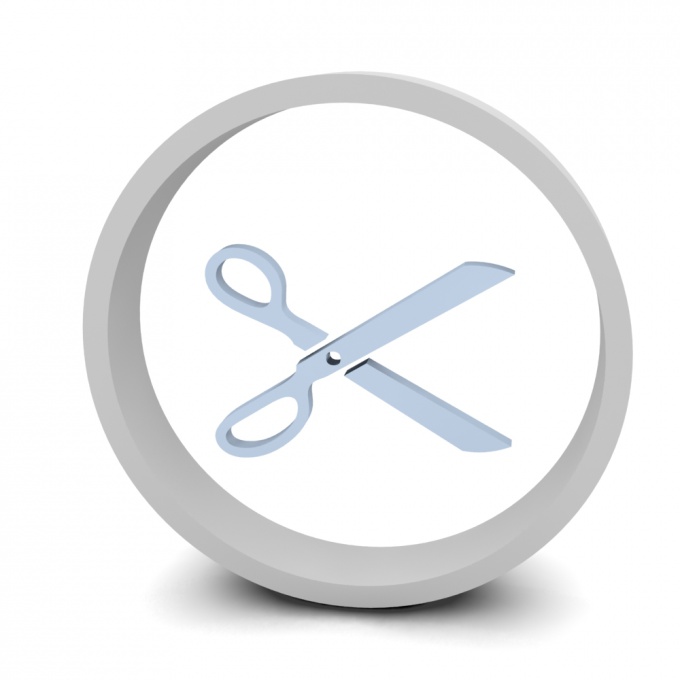
Jums būs nepieciešams
- - administratora tiesības Windows.
Instrukcijas
1
Atveriet vadības paneli. To var izdarīt, noklikšķinot uz pogas Sākt pogu uzdevumjoslā un uznirstošajā izvēlnē atlasot "Iestatījumi" un "Vadības panelis".
2
Atveriet mapi "Administrēšana". Vadības paneļa vienumu sarakstā atrodiet saīsni "Administration" un veiciet dubultklikšķi uz tā ar kreiso peles pogu vai atveriet konteksta izvēlni ar vienu labo klikšķi un izvēlieties "Open". Lai padarītu meklēšanu ērtāku, jūs varat pārslēgt sarakstu uz "tabulas" displeja režīmu, atlasot tā paša nosaukuma galvenās izvēlnes vienumu "Skatīt" un pēc tam šķiroto sarakstu ar sleju "Vārds".
3
Atveriet datora pārvaldības papildinājumu. Mapē "Administrācija" atrodiet saīsni "Datora pārvaldība". Veiciet dubultklikšķi uz saīsnes ar kreiso peles pogu vai konteksta izvēlnē atlasiet "Atvērt".
4
Aktivizēt vadības režīmudatoru pakalpojumi. Vajadzības gadījumā kreisajā pusē pa kreisi atveriet sadaļas "Datorvadības pārvaldība (vietējais)" un "Pakalpojumi un lietojumprogrammas" sadaļas pieejamās nodalījumu hierarhijas filiāles. Iezīmējiet vienumu "Pakalpojumi".
5
Atrodiet pakalpojumu, kuru vēlaties noņemt. Labajā pusē redzamajā pakalpojumu sarakstā meklējiet objektu, kas atbilst vēlamajam pakalpojumam. Koncentrējieties uz katra elementa laukiem "Vārds" un "Apraksts". Lai meklētu ērtāk, sarakstu var sakārtot, noklikšķinot uz vienas no galvenajām sadaļām. Atlasiet atrasto elementu.
6
Apturiet pakalpojumu un izslēdziet to automātiskisākt Izvēlnē izvēlieties "Darbība" un "Rekvizīti". Tiek parādīts servisa vadības dialogs. Pārslēdzieties uz cilni Vispārīgi. Noklikšķiniet uz pogas Apturēt. Pagaidiet, kamēr pakalpojuma darbība tiks pārtraukta. Pēc tam nolaižamajā sarakstā "Startēšanas veids" izvēlieties "Atspējots". Noklikšķiniet uz pogas Pielietot. Atcerieties vai kopējiet vērtību no lauka "Izpildes fails". Noklikšķiniet uz Labi.
7
Dzēst pakalpojuma izpildāmo failu. Iet uz direktoriju ar failu, kura ceļš tika iegūts no lauka "Izpildes fails" iepriekšējā posmā. Izmantojiet failu pārvaldnieku vai Windows Explorer. Dzēst failu.
8
Sāciet reģistra redaktoru. Noklikšķiniet uz pogas Sākt pogu uzdevumjoslā. Parādītajā izvēlnē noklikšķiniet uz Run (Izpildīt). Dialoglodziņā "Sākt programmu" lodziņā "Atvērt" ierakstiet regedit un noklikšķiniet uz Labi.
9
Dzēst pakalpojuma informāciju no reģistra. Atveriet sadaļu HKEY_LOCAL_MACHINE SYSTEM CurrentControlSet Services. Atrodiet un atlasiet apakšatslēgu, kas atbilst jūsu noņemamajam pakalpojumam. Koncentrējieties uz sadaļas nosaukumu vai meklējiet pakalpojuma simbolisko nosaukumu, nospiežot Ctrl + F. Atlasiet atrasto nodalījumu un izdzēsiet to, nospiežot pogu Del vai izvēlnē izvēlieties elementus "Rediģēt" un "Dzēst".